WordPressをローカルPCで動作確認したいときに使う環境がXAMPPです。XAMPPをインストールするとApacheサーバー、MySQLサーバー、PHP開発環境が提供されます。ネットで公開されている本番環境をカスタマイズする前にローカルPCでプラグインのお試しやカスタマイズしてみるといいと思います。
以下のリンクからご利用のOSにあったXAMPPをダウンロードできます。
XAMPP
XAMPPインストール
ダウンロードしたexeファイルをダブルクリックして起動します。
![]()
Warningが出ますが[OK]をクリックします。
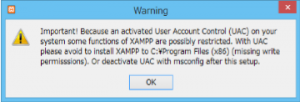
Setupが開始しますので[Next]をクリックします。
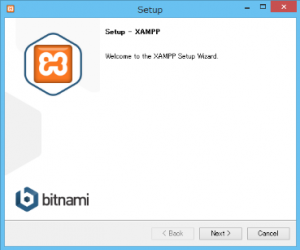
インストールしたいコンポーネントにチェックを入れて[Next]をクリックします。
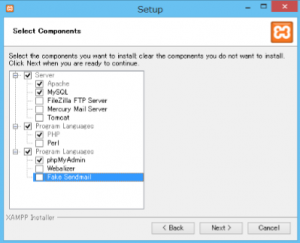
インストールするフォルダを選択します。デフォルトで問題なければ[Next]をクリックします。
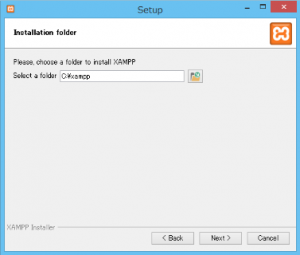
広告なのでとりあえず[Next]をクリックします。
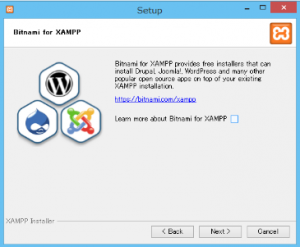
これからインストールを開始します。[Next]をクリックします。
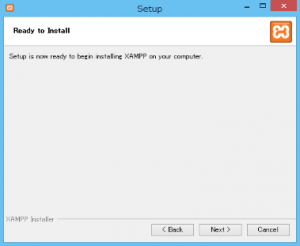
インストール中です。しばらく待ちましょう。
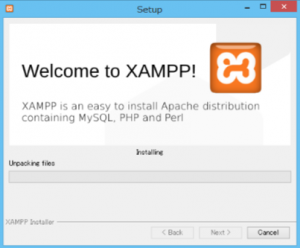
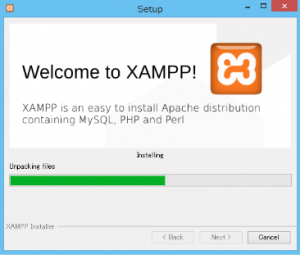
Windowsからセキュリティ警告が出ます。[アクセスを許可する]をクリックします。
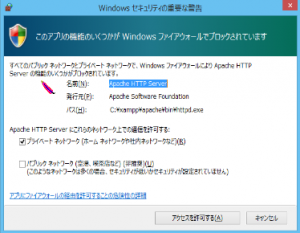
インストールが完了しました。[Finish]をクリックします。
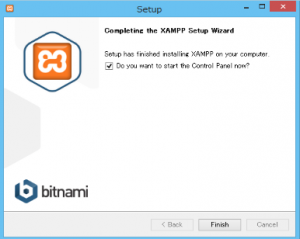
言語の選択ですがとりあえず英語にチェックを入れて[Save]をクリックします。
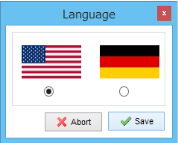
コントロールパネルが起動しました。
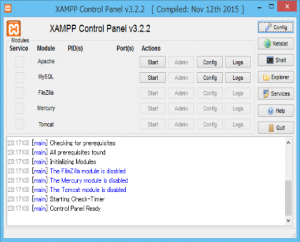
まとめ
Apacheサーバーの起動、MySQLの起動は別途ブログで紹介しようと思います。
最新情報をお届けします
Twitter でflippingcoinをフォローしよう!
Follow @flippingcoin
